Kā atspējot Windows Defender operētājsistēmā Windows 10/11

Windows Defender ir bezmaksas, iebūvēts, visaptverošs pretvīrusu rīks ar uzticamu aizsardzību. Tomēr tā lietošanai ir daži trūkumi. Tas ir
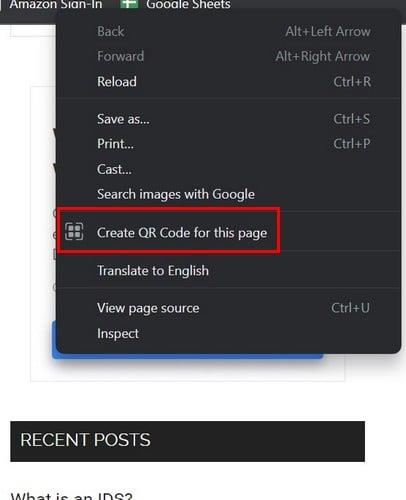
Operētājsistēmā Windows 11 varat veikt daudzas darbības. Viena no tām ir QR koda izveide konkrētai vietnei. Varat ne tikai to izveidot operētājsistēmā Windows 11, bet arī ļauj to lejupielādēt tikai nepieciešamības gadījumā. Tālāk ir norādītas vienkārši izpildāmās darbības, lai izveidotu QR kodu operētājsistēmā Windows 11, neizmantojot trešās puses lietotni. Ja kāda iemesla dēļ rodas problēmas ar koda skenēšanu ar kameru, redzēsit arī dažas lietotnes, kuras varat mēģināt skenēt jaunizveidoto kodu.
Kā ģenerēt QR kodu bez trešās puses lietotnes
Ir dažādi veidi, kā izveidot QR kodu. Varat izvēlēties vairākas lietotnes operētājsistēmai Windows vai Android, taču operētājsistēmai Windows 11 ir iespēja neko neinstalēt. Varat izveidot savu QR kodu, dodoties uz vietni, kurai vēlaties to izveidot. Kad esat tur, turiet nospiestu ekrānu vai ar peles labo pogu noklikšķiniet uz tā, un jums vajadzētu redzēt opciju Izveidot QR kodu šai lapai. Ja pirmajā mēģinājumā to neredzat, izvēlieties citu lapas apgabalu un mēģiniet vēlreiz.

Izveidojiet QR kodu šai lapas opcijai operētājsistēmai Windows 11
Atlasot opciju, QR tiek automātiski ģenerēts ar vietnes nosaukumu apakšā. Jūs redzēsit arī pogu Lejupielādēt. Varat mēģināt skenēt šo kodu, izmantojot tālruņa kameru. Ja kamera neuztver kodu, vienmēr varat izmantot trešās puses QR koda skenēšanas lietotni. Ir dažādas iespējas, no kurām varat izvēlēties.

QR kods
Ja nevēlaties meklēt QR skenēšanas lietotni, šeit ir daži ieteikumi, kā sākt darbu. Ja neredzat nevienu, kas jums patīk, varat pat izveidot vēl garāku ieteikumu sarakstu, Google Play meklēšanas joslā ierakstot skenera lietotni. Piemēram, viena lietotne, kuru varat izmēģināt, ir QR un svītrkoda lasītājs Android ierīcēm . Lietotne ir bezmaksas un viegli lietojama. Bet ir Pro versija, kuru varat iegādāties par USD 5,99. Jūs atbrīvojaties no reklāmām par šo summu un iegūstat papildu funkcijas. Kad lietotne tiek atvērta, varat izmantot kameru, lai skenētu vai piekļūtu failiem savā ierīcē.

QR un svītrkodu lasītājs Android ierīcēm
Lietotnei ir apgaismojuma opcija, kuru varat izmantot, lai ieslēgtu ierīces apgaismojumu, lai lietotne varētu skenēt kodu. Tiks parādīta arī iespēja doties uz vietni. Ja nevēlaties izmantot šo lietotni, vienmēr varat izmantot to, kas, iespējams, jau ir jūsu ierīcē: Google Lens . Tāpat kā iepriekšējā lietotnē, varat skenēt kodu no attēla vai izmantot ierīces kameru. Kā jūs, iespējams, jau zināt, Google Lens ir piemērots ne tikai kodu skenēšanai. Tas var arī palīdzēt jums veikt citas lietas, piemēram, identificēt objektus, kuru nosaukumus, iespējams, nezināt.
Tālāka lasīšana
Tā kā koda skenēšana ne vienmēr var notikt, kā plānots, šeit ir daži padomi, ko varat mēģināt novērst , ja nevarat skenēt kodu. Skenēšanas laikā lietas parasti notiek, kā plānots, taču nekad nevar zināt, kad var rasties problēma. Ja ir kādas citas tēmas, kas jūs interesē, neaizmirstiet izmantot meklēšanu, lai atrastu papildu rakstus, ko lasīt.
Secinājums
Koda izveide operētājsistēmā Windows 11 ir ātra un vienkārša. Viss, kas jums jādara, ir ilgi nospiediet vai ar peles labo pogu noklikšķiniet uz lapas un izvēlieties opciju. Varat to skenēt no ekrāna vai lejupielādēt vēlākai lietošanai vai drukāšanai. Ja rodas problēmas ar ierīces kameru skenēšanai, vienmēr varat izvēlēties skenēšanai trešās puses lietotni. Cik kodu jūs izveidosit? Dalieties savās domās zemāk esošajos komentāros un neaizmirstiet kopīgot rakstu ar citiem sociālajos medijos.
Windows Defender ir bezmaksas, iebūvēts, visaptverošs pretvīrusu rīks ar uzticamu aizsardzību. Tomēr tā lietošanai ir daži trūkumi. Tas ir
Palielinoties tehnoloģiju izmantošanai izglītībā un ikdienas dzīvē, pieaug to bērnu skaits, kuri izmanto tālruņus, planšetdatorus vai personālos datorus. Līdz ar to vairāk
DPI (punkti collā) ir viena no svarīgākajām peles īpašībām. Jo augstāks tas ir, jo ātrāk jūsu marķieris pārvietosies ekrānā.
Gadu gaitā Microsoft Windows ir piedzīvojis daudz pārveidojumu, no kuriem daži ir ienesuši vairāk izmaiņu nekā citi. Mūsdienās lielākā daļa datoru lietotāju izmanto Windows
Jūs tikko pabeidzāt sarunu ar draugu, kuram ir jauns tālruņa numurs. Bet, pirms jums izdevās to saglabāt kontaktu sarakstā, tālrunis avarē. Kad
Mac un Android vienlaicīga lietošana ir jautra, līdz jums ir jāpārvieto faili starp tiem. Par laimi, ir pieejamas vairākas koplietošanas metodes
Kādreiz vēlaties pievienot savus draiverus iepriekš instalēto draiveru sarakstam sistēmā Microsoft Windows. To var viegli izdarīt, veicot šīs darbības.
Nav nekas sliktāks par Windows datora ieslēgšana, lai konstatētu, ka ierīce nedarbojas, kā paredzēts. Piemēram, kad jūs pat nevarat pieteikties
Šajā rokasgrāmatā uzziniet, kā pārvaldīt tastatūras fona apgaismojumu kā profesionālis operētājsistēmā Windows 11, izmantojot īsinājumtaustiņus vai lietotnes.
Kad Microsoft paziņoja par Windows 10 Mobile, tā arī apsolīja, ka izstrādātāji varētu nesāpīgi pārnest savas iOS un Android lietotnes uz tās operētājsistēmu.







